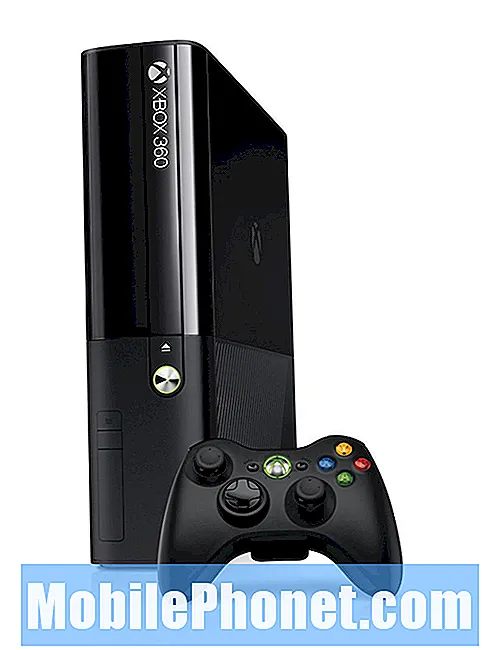Contenu
Nous avons commencé à recevoir des plaintes de propriétaires de Samsung Galaxy J3 qui ont signalé que leurs appareils ne pouvaient plus démarrer correctement. Au lieu de cela, ils sont bloqués sur le logo pour une raison quelconque, ce qui suggère que ces téléphones souffrent peut-être d'un problème de micrologiciel.
En ce qui concerne les problèmes de mise sous tension, le plus souvent ils sont liés au matériel, mais lorsqu'il s'agit de démarrer, ce doit être le micrologiciel. Être bloqué sur le logo pendant le processus de démarrage signifierait que certains fichiers sont corrompus. Il peut s'agir simplement de caches ou de fichiers système utilisés par le micrologiciel. Continuez à lire ci-dessous pour en savoir plus sur ce problème et apprendre à le résoudre.
Pour les propriétaires qui recherchent une solution à un problème différent, consultez notre guide de dépannage Galaxy J3 car nous avons déjà résolu de nombreux problèmes signalés par nos lecteurs. Trouvez des problèmes similaires aux vôtres et utilisez les solutions que nous vous proposons. S'ils ne fonctionnent pas ou si vous avez encore besoin d'aide, remplissez notre questionnaire sur les problèmes Android et cliquez sur Soumettre pour nous contacter.
Dépannage du Galaxy J3 coincé sur le logo
Problème: Le téléphone est un Galaxy J3. C'est le cas sur l'écran noir avec les logos Samsung et Android. Il ne s'allume ni ne s'éteint. Je n’obtiens le logo que lorsque je le branche et il n’avance pas. J'ai essayé de retirer la batterie, en maintenant le bouton de démarrage pendant 60 secondes mais rien.
Solution: Si l'appareil est capable de s'allumer alors qu'il est connecté au chargeur mais coincé dans le logo, il se peut que la batterie de votre téléphone soit défectueuse ou complètement déchargée pendant ce temps.Fondamentalement, si la batterie est défectueuse et n'alimente pas suffisamment les composants matériels et son micrologiciel, cela pourrait être un facteur qui expliquerait que votre appareil fonctionne anormalement. D'un autre côté, si le micrologiciel est obsolète ou si vous avez effectué une mise à jour avant que le problème ne soit signalé, cela pourrait également empêcher votre téléphone de démarrer. Mais comme nous ne savons pas quel est le problème, tout ce que vous avez à faire est de le résoudre en effectuant une procédure étape par étape sur votre téléphone jusqu'à ce que vous puissiez déterminer s'il s'agit d'un problème logiciel ou matériel.
Étape 1: chargez l'appareil pendant 15 à 20 minutes
Puisque vous avez déjà essayé la procédure d'extraction de la batterie, mais que le problème persiste. Cette fois, tout ce que vous avez à faire est de déterminer si la batterie est défectueuse ou non en connectant votre appareil à son chargeur pendant 15 à 20 minutes. Le but de cette opération est de s'assurer qu'il se recharge normalement et qu'il dispose de suffisamment d'énergie pour alimenter les composants et que l'appareil est capable de s'allumer. Ainsi, après plusieurs minutes de charge, allumez votre appareil et voyez si le problème persiste. Si tel est le cas, il peut y avoir une autre raison qui empêche votre téléphone de démarrer correctement. Dans ce cas, passez à la méthode suivante.
Étape 2: démarrez votre téléphone en mode sans échec pour vérifier si un coupable est à l'origine du problème
En raison des nombreuses applications installées dans le système, l’une d’entre elles n’est pas loin d’être la cause du problème. Ainsi, en appliquant cette méthode, vous ne pouvez pas lancer les applications que vous avez téléchargées à partir du Play Store, car seul le pré-installé sera exécuté dans le système de votre téléphone. Si l'appareil fonctionne normalement en mode sans échec, une application devrait en être responsable. Vous pouvez supprimer chaque application que vous avez téléchargée depuis la récente jusqu'à ce que le problème soit résolu. Voici comment:
- Appuyez et maintenez la touche Marche / Arrêt au-delà de l'écran avec le nom de l'appareil.
- Lorsque «SAMSUNG» apparaît à l’écran, relâchez la touche Marche / Arrêt.
- Immédiatement après avoir relâché la touche Marche / Arrêt, maintenez la touche de réduction du volume enfoncée.
- Continuez à maintenir la touche de réduction du volume enfoncée jusqu'à ce que l'appareil ait fini de redémarrer.
- Le mode sans échec s'affiche dans le coin inférieur gauche de l'écran.
- Relâchez la touche de réduction du volume lorsque vous voyez «Mode sans échec».
Mais si la méthode ne vous aide pas, vous pouvez passer à l'étape suivante.
Étape 3: Effacer la partition de cache via le mode de récupération
En démarrant votre téléphone dans ce mode, nous devons supprimer tous les caches système stockés dans la partition pour nous assurer que tout cela est compatible une fois que le système doit l'utiliser à nouveau. Ne vous inquiétez pas, cette méthode ne supprimera pas vos fichiers importants, mais seuls les caches stockés dans le répertoire seront supprimés. Donc, si les caches corrompus sont à l'origine du problème, cette procédure le résoudra sûrement. Voici comment vous faites la méthode:
- Éteignez votre Galaxy J3. Appuyez sur la touche Marche / Arrêt et maintenez-la enfoncée, appuyez sur Éteindre, puis sur Éteindre pour confirmer.
- Maintenez la touche d'augmentation du volume et la touche Accueil enfoncées, puis maintenez la touche Marche / Arrêt enfoncée.
- Lorsque l'écran du logo de l'appareil s'affiche, relâchez uniquement la touche Marche / Arrêt
- Lorsque le logo Android s'affiche, relâchez toutes les touches («Installation de la mise à jour du système» s'affiche pendant environ 30 à 60 secondes avant d'afficher les options du menu de récupération du système Android).
- Appuyez plusieurs fois sur la touche de réduction du volume pour mettre en surbrillance «effacer la partition de cache».
- Appuyez sur la touche Marche / Arrêt pour sélectionner.
- Appuyez sur la touche de réduction du volume pour mettre en surbrillance «oui» et appuyez sur la touche marche / arrêt pour sélectionner.
- Lorsque l'effacement de la partition de cache est terminé, «Redémarrer le système maintenant» est mis en surbrillance.
- Appuyez sur la touche Marche / Arrêt pour redémarrer l'appareil.
J'espère que ce guide de dépannage vous aidera.
Connecte-toi avec nous
Nous sommes toujours ouverts à vos problèmes, questions et suggestions, alors n'hésitez pas à nous contacter en remplissant ce formulaire. C'est un service gratuit que nous offrons et nous ne vous facturerons pas un centime pour cela. Mais sachez que nous recevons des centaines d’e-mails chaque jour et qu’il nous est impossible de répondre à chacun d’entre eux. Mais soyez assurés que nous lisons chaque message que nous recevons. Pour ceux que nous avons aidés, veuillez passer le mot en partageant nos messages avec vos amis ou en aimant simplement notre page Facebook et Google+ ou en nous suivant sur Twitter.